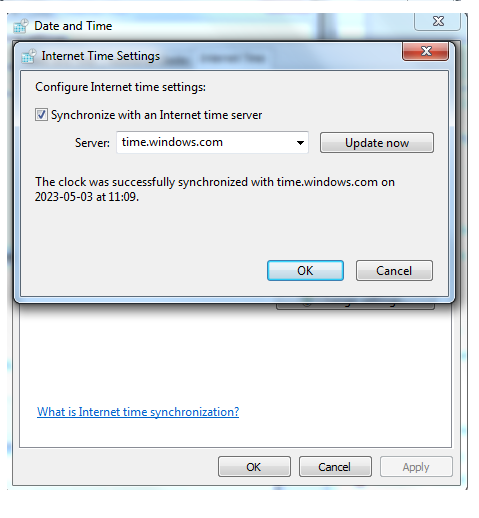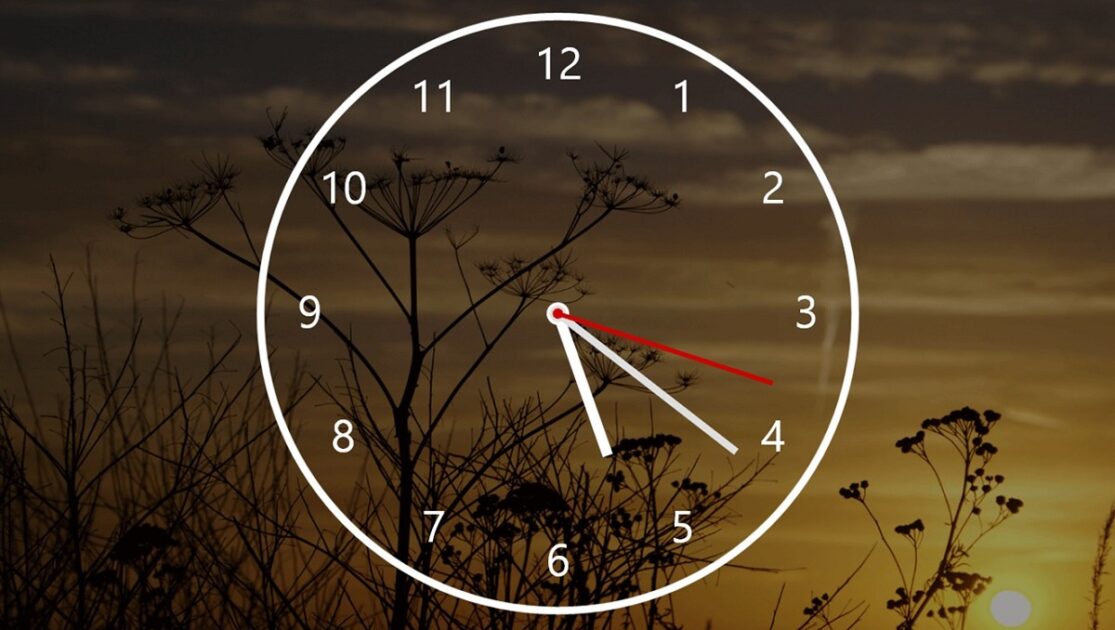تا پیش از این در ابتدای هر سال شمسی جدید ساعت ایران یک ساعت تغییر می کرد و به جلو کشیده می شد ولی در سال1402 این اتفاق نیفتاد. حالا ساعت خیلی از گوشی ها و سیستم های کامپیوتری دچار اختلال شده و یک ساعت جلوتر را نشان می دهد. حتی ممکن است برای درست کردن ساعت آنها اقدام کرده باشید و مجددا به حالت قبل برگشته باشد. در این مقاله تنظیم ساعت ویندوز 7 و 10 به وقت ایران سال 1402 بصورت ساده را آموزش می دهیم.
تنظیم ساعت ویندوز به وقت ایران در سال 1402
اگر ساعت کامپیوتر یا لپ تاپ شما بهم ریخته و از ویندوز 7 یا 10 استفاده می کنید، راه حل ساده است. باید زمان یا موقعیت زمانی را تغییر دهید. در ادامه ساده ترین روش برای تنظیم ساعت کامپیوتر در ویندوز 7 و 10 به وقت ایران را در اختیار شما قرار می دهیم:
تنظیم ساعت ایران در ویندوز 7 و 10
- برای تنظیم ساعت کامپیوتر ویندوز 10 یا 7 ابتدا در پایین صفحه دسکتاپ بر روی ساعت و تاریخ وجود دارد، کلیک کنید.
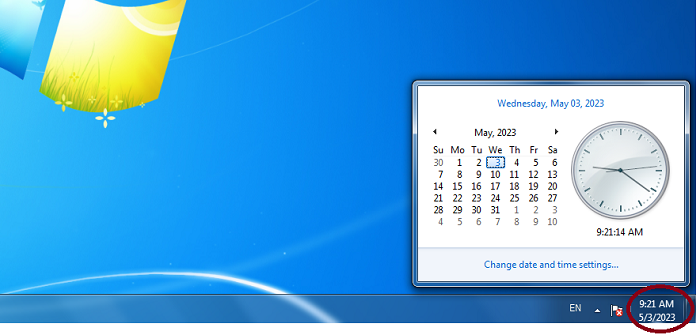
2. در این بخش گزینه change date and time را انتخاب کنید
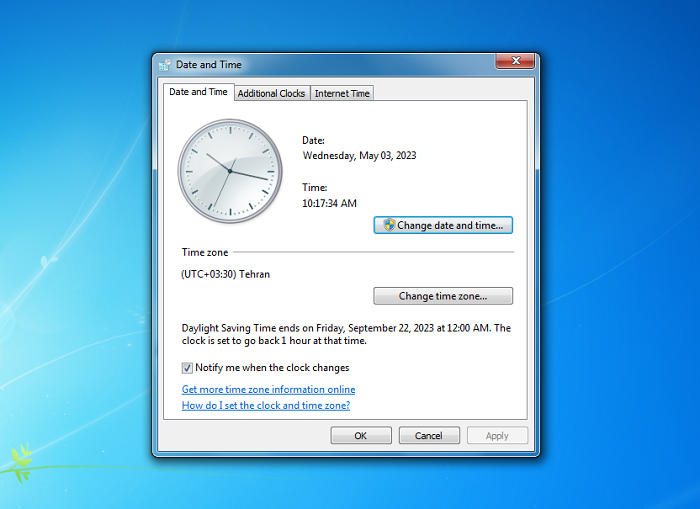
3. حالا صفحه ای سفید با یکساعت و تقویم پیش روی شما ظاهر می شود. در این صفحه برای تنظیم ساعت ویندوز 7 به وقت ایران با اعدادی که زیر ساعت وجود دارد سروکار داریم
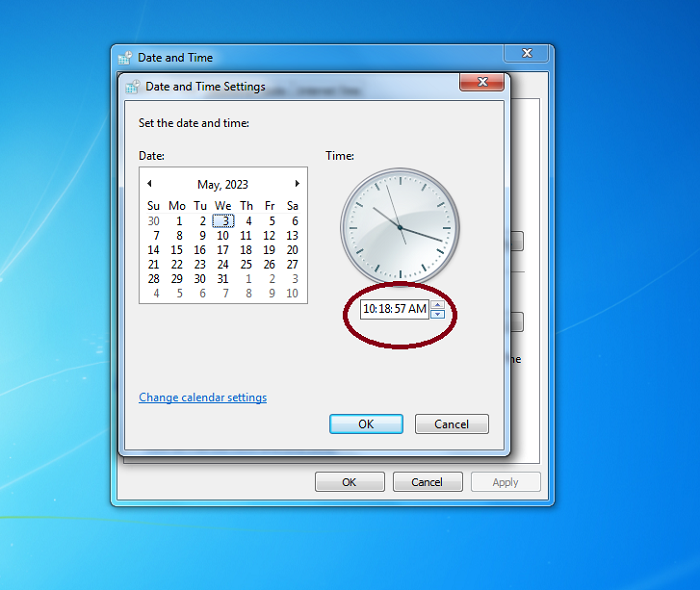
4. در این بخش ساعت بطور دقیق با دقیقه و ثانیه نمایش داده می شود. با استفاده از فلش های کوچکی که در کنار اعداد وجود دارد ساعت را یکساعت به عقب برگردانید و سپس گزینه ok را بزنید. (AM شامل ساعات 12 شب تا 12 ظهر و PM ساعات 12 ظهر تا 12 شب می باشد که باید به آن توجه داشته باشید.) به همین راحتی ساعت ویندوز شما تنظیم می شود.
تنظیم ساعت به وقت ایران در سال 1402 در ویندوز 7 و 10 فرق چندانی باهم ندارد و تقریبا ترتیب مراحل یه یک صورت است.
روش دوم برای تنظیم ساعت ویندوز در سال 1402
اگر بعد از طی کردن این مراحل برای تنظیم ساعت کامپیوتر ویندوز 10 و 7 همچنان ساعت کامپیوتر یا لپ تاپ شما به حالت قبلی برگشت، روش زیر را به کار ببرید.
- بعد از کلیک بر روی ساعت در پایین صفحه دسکتاپ، گزینه change time zone را انتخاب کنید
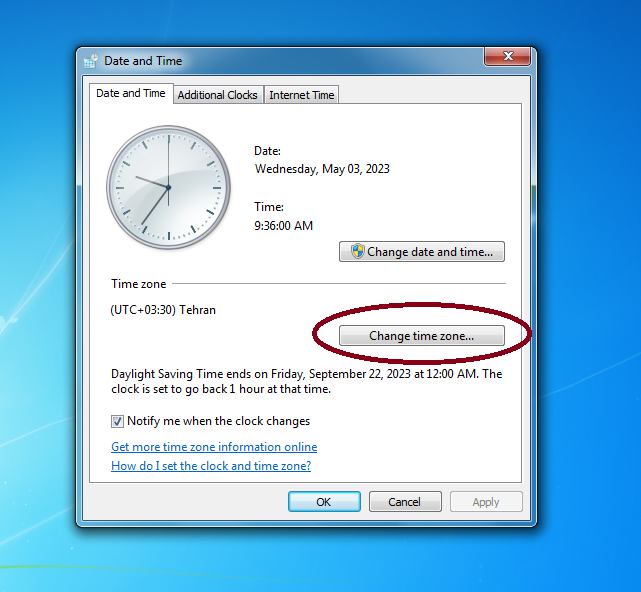
در این مرحله توجه داشته باشید که time zone بر روی tehran + 03:30 باشد و گزینه Automatically فعال باشد
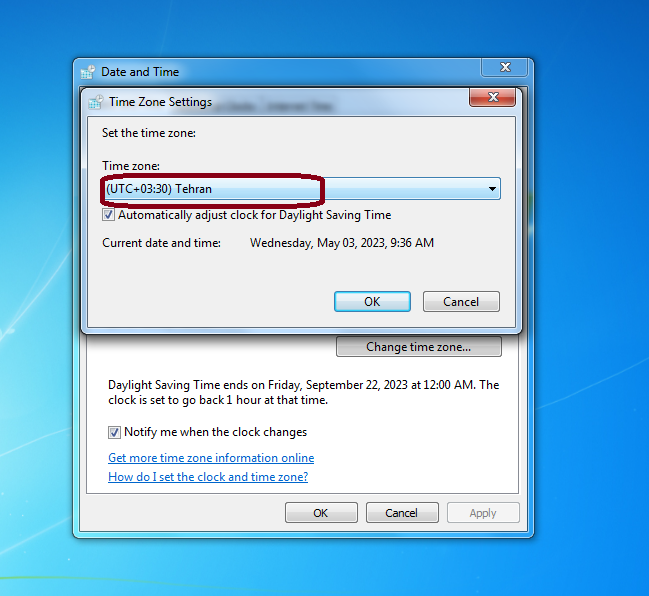
2. حالا از بین 3 تب بالا وارد internet time شده و بر روی change settings کلیک کنید
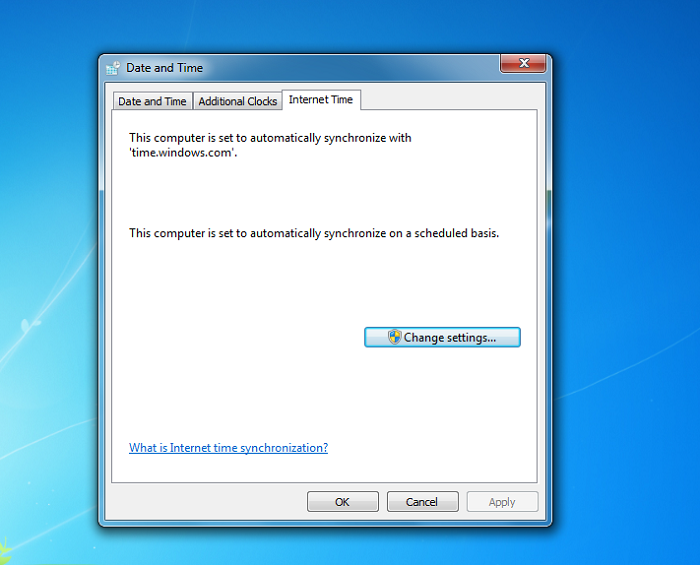
3. در این قسمت تیک گزینه synchronize with an internet time server را بردارید و گزینه ok را فشاردهید.
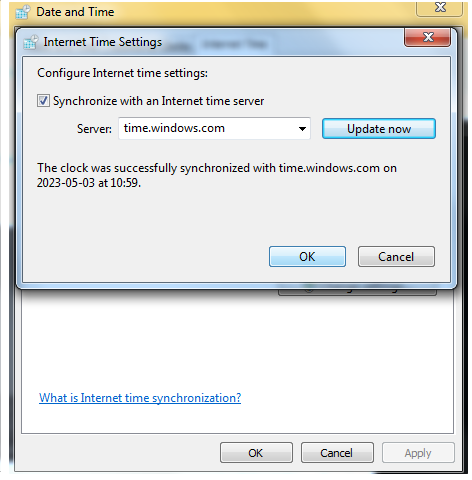
مانند شکل زیر:
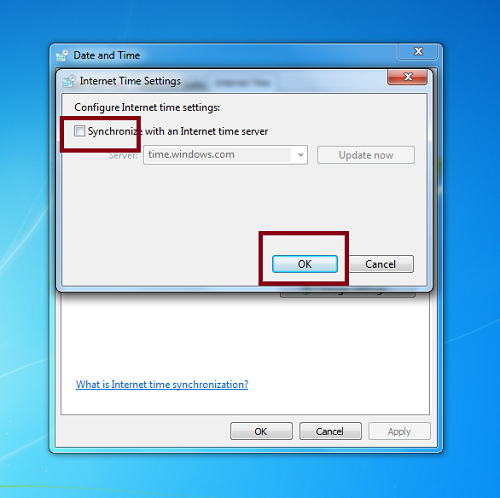
4. در این مرحله از بخش start وارد cotrol panel شوید.
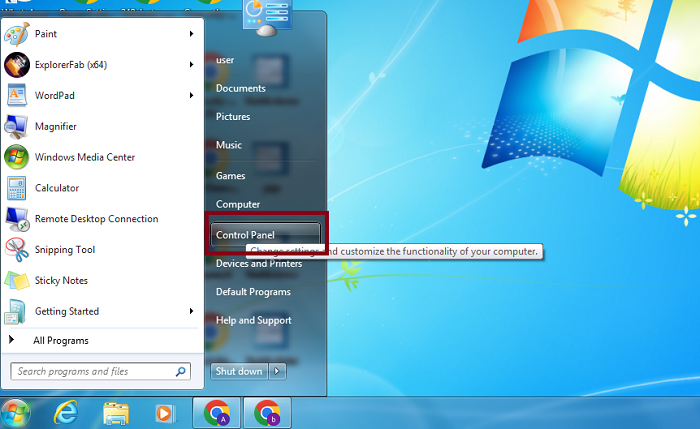
5. در بخش view by گزینه small icones را انتخاب کنید و سپس وارد بخش region and language شوید.
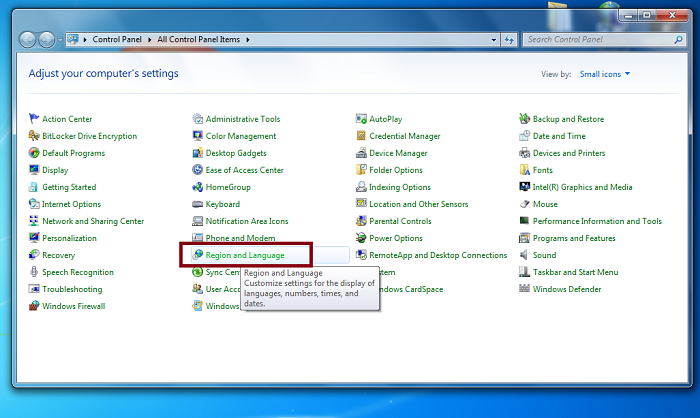
در این صفحه توجه داشته باشید که fomat بر روی english (united states) باشد.
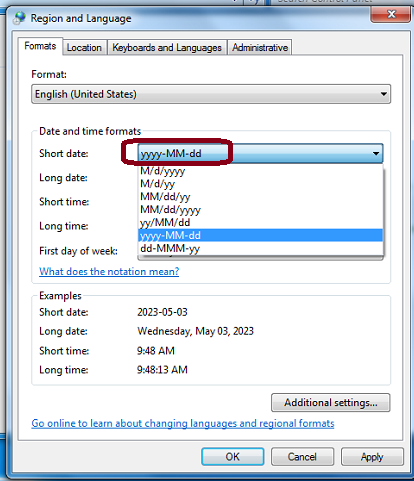
6. کلید بعدی یعنی location را بر روی iran قرار دهید
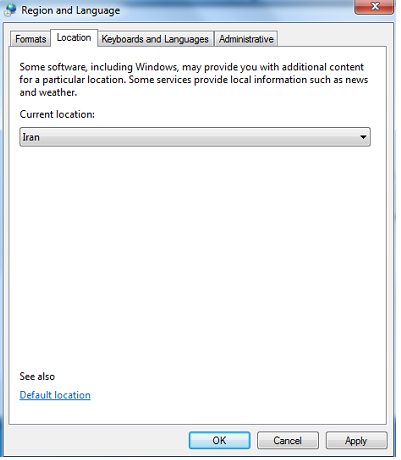
7. دوباره به بخش format بازگردید و در قسمت short date، گزینه را بر روی yyyy-MM-dd قرار دهید
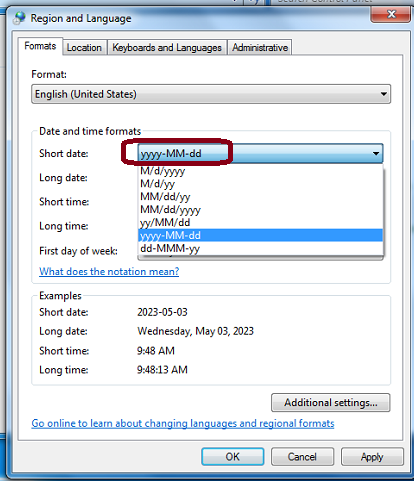
8. در بخش short time گزینه را بر روی پیش فرض HH:mm قرار دهید
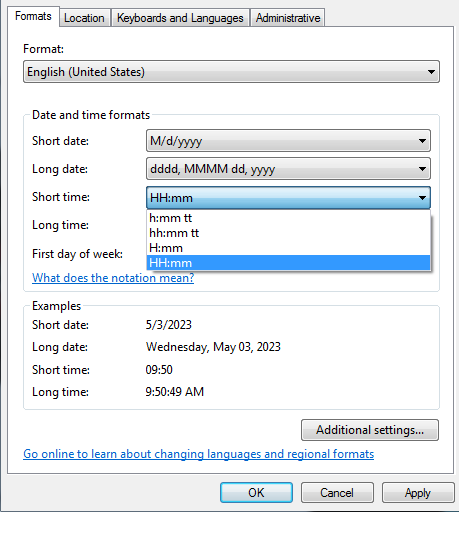
9. در قسمت long time پیش فرض HH:mm:ss را انتخاب کنید
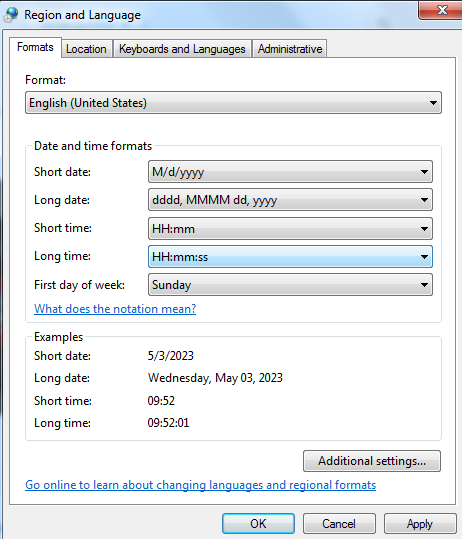
10. در آخر بر روی apply و سپس ok کلیک کنید.
11. و اما آخرین کاری که در این روش از تغییرساعت ویندوز 7 و 10 به وقت ایران در سال 1402 انجام می دهیم این است که دوباره وارد ابزار ساعت و تاریخ دسکتاپ شوید و با ورود به بخش internet time بر روی change settings کلیک کنید
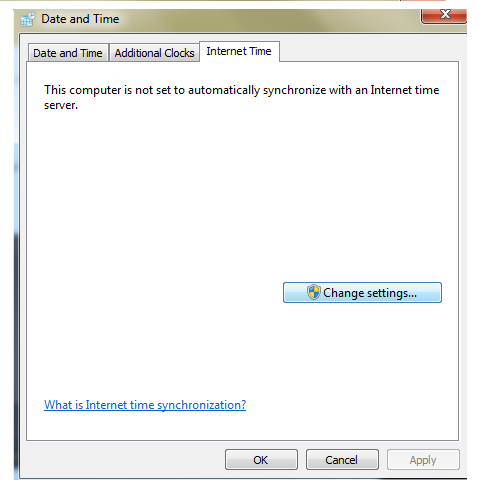
12. حالا با فعال کردن گزینه synchronize و کلیک بر روی update now پیغامی مبنی بر موفقیت آمیز بودن تغییر ساعت در ویندوز مشاهده می کنیم. در آخر ok را انتخاب کرده و مراحل را به پایان می رسانیم.